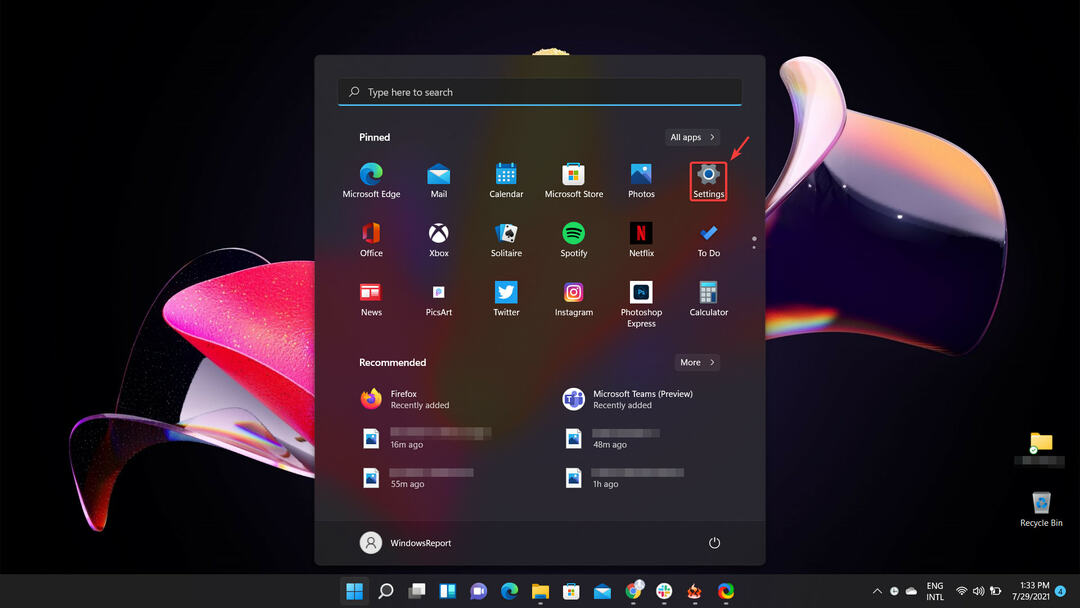- Gli utenti hanno riferito di non essere in grado di risolvere il problema dello schermo bloccato sulla schermata di avvio del PC.
- Se il tuo PC è bloccato sulla schermata di avvio e non riesci a risolvere, questo articolo è per te.
- Scopri quali sono le cause e cosa fare quando il tuo datamaskin è bloccato sullo schermo della scheda madre.

XINSTALLER VED Å KLIKKE LAST NED FILEN
SPONSORIZZATO
- Last ned og installer Fortect sul tuo PC.
- Apri lo strumento e Avvia la scansione.
- Klikk her Ripara e correggi gli errori i pochi minuti.
- Fino ad ora, ben 0 utenti hanno già scaricato Fortect questo mese.
I problemi informatici variano per gravità e frequenta di accadimento. Alcuni, come i problemi di avvio legacy, a volte richiedono soluzioni complesse per essere risolti.
Altri problemi, inclusi quelli che causano il problema in cui il PC si blocca sullo schermo della scheda madre, potrebbero non richiedere necessariamente tali correzioni.
Ad ogni modo, ti consigliamo semper di iniziare con i passaggi più semplici e di passare in seguito a soluzioni alternative “più difficili” se i primi non risolvono il problema.
Lo scopo di questo articolo è mostrarti come risolvere il problema con il tuo PC che si blocca sulloschermo della scheda madre e avviare il tuo datamaskin.
A seconda della tua scheda madre, il tuo PC potrebbe rimanere bloccato sullo schermo Gigabyte, sullo schermo Aorus, ecc.
Come ho accennato in precedenza, sebbene il problema tecnico all’inizio sembri spaventoso, rimarrai sorpreso dal fatto che sia necessario un approccio abbastanza semplicistico per superarlo.
Diamo prima un'occhiata ai possibili fattori scatenanti di questo errore.
Hva er årsaken til problemet med PC-blokken på skjermen til den planlagte maskinen?
Il problema può sorgere per diversi motivi:
- RAM i systemet: una cattiva memoria (probabilmente a causa di overclocking or sovratensione) può causare questo problema. Potresti anche incontrare questo fastidioso problema tecnico se uno dei tuoi slot di memoria è difettoso.
- Configurazione di avvio errata: La modifica della configurazione di avvio iniziale, ad esempio, utilizzando lo strumento MSCONFIG potrebbe portare a questo tipo di problemi.
- BIOS-korrotto: se per qualche motivo il BIOS della tua scheda madre è stato danneggiato potrebbe sorgere questo problema.
Qualunque sia il motivo che ha portato al blocco della schermata di avvio, continua a leggere per capire come risolvere.
Kommer du til å bruke en PC-blokkering av skjermen som avvio?
Cosa dovresti fare se il tuo PC sceglie di rimanere bloccato sulla schermata iniziale del BIOS all’avvio? Ecco alcune soluzioni samarbeide.
1. Riavvia til PC
Enkelt med funksjoner som tilnærmet sempre. Il tuo PC potrebbe trovarsi di fronte a errori di lettura del BIOS minori e molto temporanei, quindi il riavvio lo aiuterà a ricaricare le impostazioni corrette e ad avviarsi correttamente.
Prova questo semplicce passaggio e vedi se riesci a risolvere.

2. Avviare in modalità provvisoria
La modalità provvisoria aiuta a correggere innumerevoli malfunzionamenti, dall’avvio lento all’avvio non riuscito e molto altro.
Kom effettuarlo:
- Spegni manualmente (forzatamente) il tuo PC circa tre volte fortløpende. La schermata Scegli un'opzione. Klikk her risoluzione dei problemi.

- Seleziona Opzioni avanzate.

- Ora scegli Impostazioni di avvio.

- Premi Riavvia.

- Dopo che il tuo PC è stato riavviato, vedrai una serie di scelte. Seleziona 4 / F4 per avviarlo i modalità provvisoria.
- Se si avvia, eseguire il ripristino del sistema per riportare le impostazioni del computer allo stato precedentemente funzionante.
3. Controlla il tuo ordine di avvio
Se hai modificato l'ordine di avvio, il tuo PC avrà difficoltà a capire da dove eseguire l'avvio, quindi devi correggere la sequenza di avvio.
Kom kost:
- Avvia il tuo PC og entra nel suo BIOS (premi il tasto destro all’avvio, ad esempio ESC, F9, F2 ecc.).
- Individua l’area dell’ordine di avvio e assicurati che il tuo disco rigido sia impostato per essere il primo dispositivo di avvio.
- Riavvia til PC.

Sperimenterai lo stesso problema anche se hai un gadget esterno come un iPod collegato. Quindi assicurati anche di non avere dispositivi di archiviazione esterni come un disco rigido USB collegato.
4. Kontroller RAM
Abbiamo già visto che la memoria di sistema (RAM) è una fonte frequente di questo tipo di errore. For gjenoppretting, restring av RAM og funksjon og moduler for installering av RAM og spor.
Kom kost:
- Apri la tua unità di sistema.
- Individuell RAM e:
- Rimuovere RAM una per una (ove applicable).
- Reinserisci le RAM (di nuovo una per una) mentre provi ad avviare andni volta. Se il dispositivo si avvia senza una (o più) RAM, sappi che il problema riguarda le memory. Utilsiktet lagring av RAM-moduler.
5. Avbryt CMOS (BIOS)
La cancellazione della batteria CMOS sulla scheda madre normalmente ripristina le impostazioni del BIOS ai valori predefiniti di fabbrica.
Questo rimuoverà le configurazioni errate e le corruzioni esistenti facilitando così l’avvio del PC.
Kom kost:
- Spegnere tutti og dispositivi periferici collegati al datamaskin.
- Scollegare il cavo di alimentazione del sistema dalla fonte di alimentazione CA.
- Rimuovere il coperchio del case of computer.
- Trovare la batteria CMOS sulla scheda madre. La batteria si trova in genere in un portabatteria orizzontale/verticale, sebbene possa anche essere collegata a un’intestazione di bordo installata utilizzando un cavo.
- Rimuover til batteri CMOS. Notare l’orientamento + e – se la batteria CMOS si trova all’interno di un supporto. Stacca delicatamente la batteria dal connettore. Per le batterie collegate con un cavo all’intestazione integrata, è enoughe scollegare il cavo.
- Aspettare tra 1 e 5 minutter.
- Reinserire la batteria.
- Rimettere il coperchio del case of computer.
- Ricollegare tutti og dispositivi più il datamaskin.
- Tilbehør til datamaskinen.
Tieni presente che questi passaggi sono standard e che potrebbero leggermente variare per il tuo dispositivo. Per questo motivo ti consigliamo di fare riferimento al manuale del tuo computer o al sito Web del produttore in caso di dubbi.
Inoltre, a volte avrai bisogno di un cacciavite per aiutare a premere la linguetta (sul bordo) del portabatteria.
Generelt, questa correzione funziona alla perfezione nella maggior parte dei casi.
- Kommer du med feil 0x80072f8f 0x20000?
- Fil DLL Mancanti til Windows 11: Come Installarli Nyovamente
- Correggi l'Errore Driver irql_less_or_not_equal til Windows 10
6. Eseguire en ny installasjon
I casi estremi, l’unica via d’uscita è reinstallare le configurazioni sospette. Potrebbe trenger å installere Windows på nytt, og diskoteket har en ny planlegging.
Tuttavia, questa è una soluzione estrema da prendere in considerazione solo se tutte le altre soluzioni fornite non hanno risolto il problema.
Ci auguriamo che tu sia riuscito a risolvere il problema sul tuo PC. Facci sapere come è andata e che soluzione ha funzionato nel tuo caso lasciando un messaggio nella sezione commenti qui sotto.